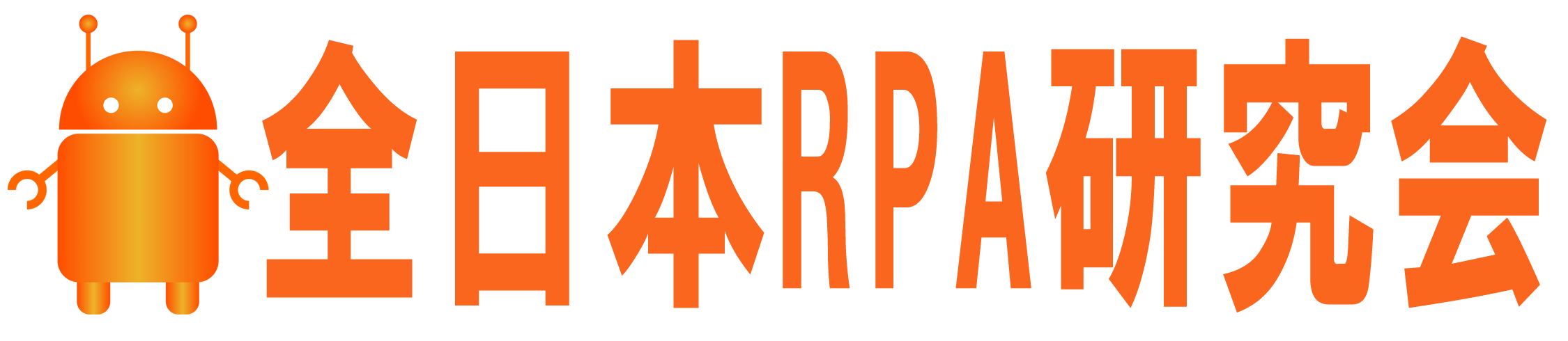RPAと一言でいっても、いくつかのタイプがあります。
「インストール型」と「クラウド型」。
ここでは、現在主流である「インストール型」を選択したいと思います。
次に、「クライアントPC型」と「サーバー型」。
ここでは、「クライアントPC」を使うシチュエーションとします。
「デスクトップPC」と「ラップトップ(ノート)PC」
世の中でPCが無い事務所というのは、探すのが難しいほど普及しました。
デスクトップPCとラップトップPCを比べた場合、数から言えば、ラップトップPCの方が売れているでしょう。
私個人としては、デスクトップPCの方がアレンジの幅がある分、好きなのですが。
さて、話を戻します。
「RPAをインストールして使うPCとしては、どちらが適当か?」
答えから言えば、
「どちらでもいい」
です。
非力と言われるラップトップPCにおいても、最低限のスペックを超えていれば、問題ありません。
最低限と言われるのは、CPUは「Intel i5以上」、メモリは「8Gbyte以上」、あとはSSD利用といったところです。
2020年8月の現時点においては、DellやHPを選べば、6~8万円といったところでしょうか。
ラップトップPCにRPAツールをインストールして使うことの利点としては、『持ち運べること』でしょう。
このコロナ禍においては、とても重宝しますね。
あとは、会社の利用環境において、WinActorのような「開発機」と「実行機」と分かれているようなRPAツールの場合、1台を複数の人が使うことを強いられるでしょうから、ラップトップPCの方が良いでしょう。
一方で、RPAツールを利用するのが特定の人に限る場合、デスクトップPCの方が処理速度が高く、大きな画面で使うことが出来ますね。
という訳で一長一短があり、デスクトップPCでもラップトップPCでも、使いやすい方で構いません。
複数の人がRPAを使う際に気を付けるべきこと
実は会社の中で、RPAツールを使う場合、デスクトップにするか、ラップトップにするかといった問題よりも大事なことがあります。
それは、「PC環境を合わせる」ことです。
その中でも一番問題になり易いのが、『画面の解像度』でしょうか。
ご存知の通り、パソコンのモニターは、1280×1024といった具合に一定の規格があります。
1280×1024のモニター上に映る画像は、横1280つの点、縦に1024の点から成り立っています。
この数字が大きくなるほど、より細かい部分まではっきりと映し出すことが出来るようになる訳ですが、RPAツールを使う上で問題になりうる個所でもあるのです。
というのは、RPAツールの売りでもある「画像認識機能」において、解像度が違うPCで利用すると、上手く認識しないことが多いという点です。
画像認識機能は、かなりシビアな性質があり、ロボット作成時に使った画像と多少でも違うと、別物として認識されるということですね。
なので、RPAで使うPCは、安定稼働の為にも出来る限り同じメーカーの同じ型番で揃えた方良いということになります。
あと、ハードウェアだけの話ではなく、Windowsのバージョンから、Office(ワードやエクセル)のバージョンも揃えておく必要があります。
これも同様で、バージョンが違うとショートカットキーの有無から、Windowのタイトルまで変更になっていることがあるからです。
もし、変更になったのを気づかずに使ったらどうなるか?
その際には、あるべきところにあるべき文字や画像が無いので、ロボットがエラーで止まることになります。
RPAでのロボット作成には、モニターを2台用意すべき
一般的なPC環境において、モニターが2台あることを「デュアルモニター」と呼びます。
1台のモニター作業に比べて、2台あることで作業効率は40%以上向上するという研究結果もあります。
1台のモニターですと、開いたり閉じたりを頻繁に繰り返す必要がありますが、2台あると首を左右に振るだけです。
当然、その違いは時間効率の上で、大きな差となって出てきます。
RPAツールでのロボット作成においても同じです。
資料や画面を見ながら作成することが多いでしょうから、モニターが2台あることは、とても快適な作業環境となります。
この場合、パソコンが2台あっても良いですし、1台のPCにモニターを繋いで2台にしても構いません。
とにかく2台のモニターを用意するようにしましょう。
20年くらい前には液晶モニターが1台10万円程度したものですが、今では安いモデルであれば1台1万円ちょっとで買える良い時代になりました。
経営者の方は、パソコンをよく利用するスタッフの方には、デュアルモニターでの環境を提供することを強くお勧め致します。